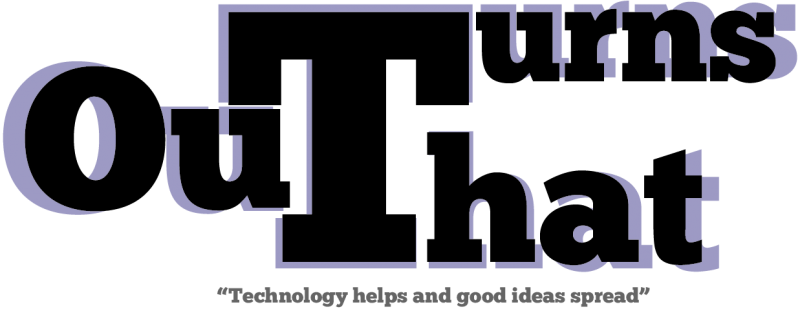Resulta que el último post ha abierto mi caja de pandora particular. Hay bastantes “máquinas de dibujo” ahí fuera y siento herir sensibilidades (espero que no) pero tengo la neceidad imperiosa de hablar sobre ellas xD. Hoy me gustaría empezar por una bastante simple conocida como “Drawing apparatus” (o bien “dibujando con dos tocadiscos”) diseñada por Robert Howsare. Seguro que has visto el vídeo en internet en algún momento, y sino, no se a qué estás esperando –> Sitio Oficial
En su página oficial puedes encontrar ejemplos de algunas figuras hechas con el cacharrito. Cuando vi los dibujos nació en mi el antojo de generar y digitalizar ese tipo de formas. No tengo tocadiscos pero todo lo que necesito es Matlab y un poquitín de tiempo! Hay algo que no se pueda hacer con Matlab? jojojo .La objetivo es simplemente simular el mecanismo y jugar un rato.
Como puedes ver en el video de su página web, la máquina consiste en dos vinilos girando a diferente velocidad con un mecanismo de cuatro barras anexo. Una de las articulaciones del mecanismo sujeta un lápiz que será el que pinte el patrón.
Ahora bien… un pequeño atajo. Como puedes estar pensando (y si no, aquí estoy yo para inducirte a pensarlo) la cinemática de este mecanismo se puede resolver analíticamente planteando sus ecuaciones trigonométricas, recordando las relaciones trigonométricas “chulas” y obteniendo la solución. Sinceramente, no soy demasiado amigo de los cosenos así que optaré por calcular las posiciones de forma “iterativa”.
Además, estos días he estado aprendiendo a generar pequeñas interfaces gráficas con Matlab, así que aprovecharé este mini proyecto para entrenar un poco más. La idea de la interfaz gráfica es poder modificar los parámetros relativos a la geometría y operación del mecanismo (y por tanto el resultado). Lo siguiente es una captura de cómo se ve la aplicación (por cierto el código disponible aquí).

Una vez especificada la geometría, se puede dibujar el mecanismo (parado) para chequear que todo está bien y comenzar la simulación. Se genera una animación para ver el mecanismo funcionando.
Solo un par de comentarios adiconales antes de irme. El primero relativo a las velocidades. Hay que tener en cuenta que no todas las velocidades funcionan “bien”. Dependiendo de los valores, el resultado será má so menos interesante. No puedo dar una regla de oro pero, como consejo general, se debería intentar escoger velocidades cuyo ciclo de repetición sea largo. Por ejemplo, si estableces una velocidad de 1 y 2, en cuestión de dos vueltas el mecanismo está justo en la misma posición que al principio, por lo que el patrón no será demasiado interesante.
Finalmente, esto se puede usar en Illustrator para hacer un poco de magia? Pues SI! en Matlab se pueden guardar las figuras en formato *.eps usando el comando “print”. Básicamente eso es lo que hace el botón etiquetado como “Save” de la interfaz. Obviamente, una vez en illustrator, podemos hacer lo que sea con el gráfico. He aquí mi intento:
Hay otras máquinas de dibujo más locas que estas, y espero escribir sobre ellas en futuros posts. Espero que te haya interesado el post, y que propongas lo que sea en los comentarios. Nos vemos pronto!.
Cuidate!.